










Категория: Инструкции
Одним из основных методов прошивки Samsung gt-s5230 является прошивка через программу MultiLoader (желательно версии 5.xx). Скачали? Замечательно. Теперь скачаем ту прошивку (прошивка- это операционная система телефона), которая вам больше всего понравилась. Как скачали, разархивируйте ее в любое место, в котором вам будет удобно работать с файлами. Теперь открываем программу MultiLoader, и отмечаем галочкой следующие пункты – FULL DOWNLOAD, BRCM2133, BOOT CHANGE, Amss, Rsrc1, Rsrc2, Factory FS. Нажмите кнопочку BOOT, и перейдите туда, куда вы разархивировали свою прошивку, в папку BOOTLOADER (или BOOTFILES); в Amss пункте выберите .bin файл apps_compresset.bin.
Переход в режим загрузкиДалее, чтобы узнать, как прошить s5230, нужно сделать следующее:
Для этого набираем комбинацию *#6984125*#, и вводим в появившемся окне пароль - *#73561*#. Отлично. Теперь выбираем ту страну, в которой мы проживаем (в нашем случае - “Россия”). Телефон перезагрузится. Как только он включится, наберите конфигурацию *2767*3855# для полного сброса настроек. Внимание! Все настройки вашего телефона слетят! В каждой версии программы способы прошивки различаются, но имеют один принцип. Если у вас не получилось прошить по предыдущей инструкции, попробуйте так. Скачайте и запустите MultiLoader V5.60
В верхней части окна кликаем на BRCM2133, выбираем галочками BOOT CHANGE и FULL DOWNLOAD. Нажимаем BOOT и выбираем там папку с BOOTLOADER, после по очереди кликаем на AMSS, RSRS1, RSRS2 здесь выбираем (LOW), FACTORY FS. Если вы нигде не ошиблись, то можем подключить телефон (должна быть вставлена сим-карта и мобильный должен быть включен), кликаем на PORT SEARCH, на сотовом должна появится надпись DOWNLOAD, далее нажимаем DOWNLOAD и ожидаем окончания прошивки.
В правом верхнем углу должна появится надпись ALL FILES COMPLETE. Телефон перезагрузится, теперь можно спокойно отключить кабель от вашего компьютера. И осталось делать лишь “преконфигурацию”, как показано в 1-ом варианте прошивки. Список самых популярных прошивок на сегодняшний день:
Не так тяжело прошить телефон, как понять принцип прошивки. Если вы все правильно сделали, то ура! Я вас поздравляю, вы добились своей цели и устранили проблемы своего самсунга, больше перепрошивки вам не понадобятся.
Задаваясь вопросом, как прошить телефон samsung s5230. равно как и мобильник samsung galaxy s2. владельцы мобильного устройства должны знать о том, что сделать это можно с помощью специальной программы. Одной из таких программ является MultiLoader. Для того, чтобы использовать её, не обязательно обращаться в сервисный центр. Итак, с чего начать?
Подготовка к прошивке телефона Samsung S5230
Для того, чтобы начать работать с подобным программным обеспечением, рекомендуется удалить с ПК все программы, так или иначе связанные с Samsung, а ещё лучше – установить новую операционную систему. Также понадобится переместить все файлы с телефона на компьютер – фотографии, контакты, сообщения, музыку и так далее. Очистив устройство, следует осуществить сброс всех настроек и перезагрузить его. Убедившись в том, что всё сделано правильно, можно начинать подготовку к перепрошивке.
Для начала пользователю понадобятся драйвера для USB и качественная прошивка для его телефона Samsung S5230. Найти нужную прошивку можно на специальных сайтах или форумах. К примеру, подойдёт S5230XEII4. Скачав её, можно перейти к скачиванию MultiLoader, однако перед этим нужно убедиться в том, что версия программы является последней.
Прошивка телефона Samsung S5230 с помощью программы
Итак, как прошить телефон samsung s5230? Следующий этап – установка ПО. После установки программы MultiLoader её следует запустить и выбрать пункт «BRCM2133». Далее следует проставить галочки в следующих пунктах: «Boot» (выбрав каталог «bootfiles»), «Factory FS», «Rsrc1», «Full Download» и «Amss» (файл «apps_compresset.bin»).
После этого пользователь переходит в режим «Download», зажав клавиши блокировки, громкости и кнопку включения-выключения телефона на 3-5 секунд. Появившаяся надпись «Download» свидетельствует о том, что операция прошла успешно. Затем владелец мобильного телефона подключает его к компьютеру с помощью USB-кабеля. После того, как ПК обнаружит устройство, в нижней части программы появляется надпись «com15 ready S5230».
Пользователь нажимает кнопку «Download» и ждёт 2-3 минуты. После завершения операции он отключает USB-кабель и перезагружает телефон – лучше несколько раз.
Если мобильное устройство запускается на английском языке, необходимо произвести «Преконфигурацию», набрав комбинацию «*#6984125*#» → «Pre-configuration» и введя пароль «*#73561*#». После этого нужно выбрать страну проживания пользователя и дождаться перезагрузки. Как только устройство снова будет готово, вбивают конфигурацию «*2767*3855#», которая поможет полностью сбросить настройки. Перепрошивка завершена.
Узнать, как проверить айфон на подлинность. точнее - прошит он или нет достаточно просто.
Похожие новоститело принесли, входит в загрузу, врубается а потом даёт ошибку загрузки, при подключении на прошивку пишет следующее
Download Start Ch[0]
Warring. Security fail!!
Warring. Phone Info fail!!
ERR. Diff Amss Nand Size 4000 20000
прошить не получается, подскажите что делать
при попытке прошивки включается, выходит из бута загрузки, но перед тем как включится пишет
Download Start Ch[1]
ERR. NAK_BAD_SEC_CODE 0
Error. Amss Write [0.3s]
прошивайте родным прошивальщиком MULTILOADER
Все просто, в Downloader выбираешь BRCM2133, ставишь галочки Boot Change и Full Download.
Далее поочереди выбираешь папку с Boot, и файлы Amss, Rsrc1, Rsrc2, Faktory FS (все это есть в архиве). Больше ничего выбирать не нужно.
Подключаешь USB кабелем включенный телефон (рекомендуют с Sim) и нажимаешь Port Search, когда телефон перейдет в Download нажимаешь кнопку Download и ждешь окончания процесса прошивки (минут пять примерно). Телефон должен сам перезагрузиться.
После прошивки рекомендуется сделать полный сброс телефона.
Далее используешь телефон по назначению но уже с русским языком.
через эту прогу ошибку и выдаёт, так что в этом и проблема, не получается прошить никак.
при включении в левом верхнем углу выскакивает окно, сравнимое с окном биоса на компе, там написано что память полна если перевести и куча другой ерунды, ни на какие нажимания не реагирует, просит нажать 0, при нажимании на разблок клавы тело при подключении к компу(наличии подключения) тело просто перезагружается, если не подключён то пишет
UPLOAD data to PC на тёмном экране
Вы опишите подробнее сам процесс прошивки, возможно бут восстанавливать надо если есть УФС то вот инструкция:
Восстановление S5230 с затертым бутлоадером с помощью UFS
1. Запукаем Samsung tools v 2.1.0.0
2. Выбираем модель S5230
3. Берем кабель E210/G600- RJ45
4.Подключаем телефон без АКБ с помощью RJ45.
5.Нажимаем на кнопку BOOT Repair “ при этом держим нажатой кнопку ВКЛ .телефона
Программа затребует бут который выбираем из прошивки папка BOOTFILES/bcmboot
Затем программа затребует второй бут BOOTFILES/boot2.Не забываем при этом что кнопка ВКЛ должна быть зажата. Все бут зашит проверяем .Вставляем АКБ.У
Зажимаем кнопки Vol-или +(по-разному проходит ),Cam and Power On.Телефон должен зайти в бут.
Отключаем RJ-45. и подсоединяем USB кабель компьютер должен определить устройство (MODEM)/если устройство определилось но драйвера не становятся на устройство ,то устанавливаем New_PC_Studio_1.4.0.IL2.Смотрим на какой порт стал модем.
Далее запускаем стандартный прошивальщик MultiLoader_V5.56.И шьем не забываем что шить надо той прошивкой из которой вы выбирали бут.
Как прошить телефон S5230
Используем программу: MultiLoader_V5.56
Вверху выбираешь BRCM2133, ставишь галки в BOOT CHANGE и FULL DOWNLOAD.
Жмёш BOOT и вставляешь туда папку с BOOTLOADER, потом по порядке AMSS,RSRS1,RSRS2 выбираешь (LOW), FACTORY FS, если всё вписал правильно подключаеш телефон (должен быть с симкой и включен), жмёш PORT SEARCH на телефоне появится надпись DOWNLOAD, потом жмёшь DOWNLOAD и ждёшь окончания прошивки. Справа вверху должна появится надпись ALL FILES COMPLETE. Телефон перезагузится, после этой процедуры спокойно отключаешь кабель от компа и пользуешься телефоном.
После прошивки произвести "Преконфигурацию": комбинация *#6984125*#. Выбираем пункт Pre-configuration. Пароль - *#73561*#. Выбираем страну в зависимости от проживания. Телефон перезагрузится.
После переконфигурации сделать полный сброс *2767*3855#Внимание! После этого, все настройки тела слетят, но. виджеты не будут слетать после пререзагрузки телефона.
а в Download режим телефон переводили или я не понял?
(одновременно зажать кнопку "-" ,кнопку "камера" и "включение")
попробуйте на другом компьютере его прошить
про драйвера не забывайте!
Преамбула. если у вас не слишком прямые руки или плохой фарт - можно превратить своего кровного друга в не реагирующий на ваши действия кусок пластика. Также вы должны знать, что пройдя эту инструкцию до конца вы потеряете гарантию от производителя (если такая имеется). Вместе с этим вы потеряете все настройки вашего телефона (телефонную книгу, мелодию звонка и т.д.). И конечно же за ваши действия в любом случае будете нести ответственность исключительно вы.
S5230XEID6 (6-я неделя апреля 2009 года)
S5230XEID7 (7-я неделя апреля 2009 года)
S5230XEIE5 (5-я неделя мая 2009 года)
S5230XEIG1 (1-я неделя июля 2009 года)
S5230XEIG2 (2-я неделя июля 2009 года)
S5230XEIG4 (4-я неделя июля 2009 года)
S5230XEIG6 (6-я неделя июля 2009 года)
S5230XEII2 (2-я неделя сентября 2009 года)
S5230XEII4 (4-я неделя сентября 2009 года)
S5230WXEIL1 (1-я неделя декабря 2009 года)
S5230MREIL2 (1-я неделя декабря 2009 года)
S5233TXEJF1 (начало июня 2010 года)
S5230XPJI1 (сентябрь 2010)
S5230CEJJ2 (октябрь 2010)
S523WCEJK1 (ноябрь 2010)
S5230XPJK1 (ноябрь 2010)
S5230MCEJK2 (ноябрь 2010)
S523WCEJK2 (ноябрь 2010)
S5230XPKB1 (февраль 2011)
S5230MXEKD1 (апрель 2011)
S5230MCEKE1 (май 2011) - Скачать
Чтобы проверить свою версию прошивки набираем *#1234#. Если существует более новая версия прошивки, рекомендую ее обновить.
Вам понадобится программа-флешер Multi Loader .
Заблаговременно скачайте сам файл прошивки.
Позаботьтесь о том, чтобы на компьютере были установлены прошивочные драйвера. Самый простой способ - установить комплектную программу PC Studio, она установит все нужные драйвера.
Не забываем сохранить бэкап контактов, СМСок и прочих важных вещей
Также следует зарядить ваш телефон, желательно полностью.
1.Запускаем Multi Loader. Выставляем галочки: BRCM2133. BOOT CHANGE и FULL DOWNLOAD.
2.Ниже мы видим колонку с кнопками, а справа от них - колонку с путями к файлам. С помощью кнопок выбираем: кнопка BOOT - вставляем туда папку с BOOTLOADER (в папку, куда разархивировали прошивку).
3.Таким же образом находим файлы: AMSS. RSRS1. RSRS2. FACTORY FS. После этих манипуляций вы должны увидеть подобную картину:
4.Переводим телефон в загрузочный режим. на выключенном устройстве зажимаем кнопки: “Громкость вверх ” + “Фотокамера ” +”Включение ”. (Если в аппарате нет кнопки камеры - комбинация "Громкость вверх " + "Прием вызова " + "Включение ") Если все сделано правильно на черном экране должна появиться надпись: Download. Если у вас не получилось с первого раза зажать три клавиши сразу - выключите телефон и попытайтесь снова.
5.А теперь переходим на Boss Level подключаем телефон посредством кабеля к компьютеру, а в Multi Loader-е нажимаем "Port Search ". Ваше устройство должно определиться в первой же свободной строке чуть ниже. Если телефон не определился - значит вы не установили его драйвера на компьютер. Перечитайте выше раздел "Подготовка".
6.Осталось только нажать кнопочку "Download ". Окошко справа оживет и будет информировать вас о том, что именно сейчас там происходит. Через 5-10 минут все будет готово и справа вверху появится надпись ALL FILES COMPLETE. Поздравляю, это практически сертификат, что вы не ламер Телефон сам перезагрузится, его можно отключить от компьютера.
7.Внимание! Это еще не все. Теперь производим "преконфигурацию ": набираем *#6984125*#
8.Выбираем пункт Pre-configuration .
9.Вводим пароль *#73561*#
10.Выбираем страну в зависимости от проживания. Телефон перезагрузится. Примечание: если вашей страны в списке нет - выйдите из этого меню. Чаще всего все и так работает.
11.Выполняем полный сброс: набираем *2767*3855#
Вот и все. На самом деле все очень просто и в 99% случаев обходится без проблем. Также знайте, что таким образом полностью убить телефон навсегда практически невозможно. Спецы из СЦ всегда смогут восстановить программную часть (думаю, вы понимаете, что этим злоупотреблять явно не стоит )
Удачной вам перепрошивки!
Информация
Посетители, находящиеся в группе Гости. не могут оставлять комментарии к данной публикации.
December 23, 2015
Телефон Samsung 5230 оснащен таким дисплеем, который реагирует на нажатие любым предметом. Что выбирать: карандаш, стилус или пальцы – пользователь решает сам. Единственный нюанс: на руки в перчатках тачпад не реагирует, поэтому управление ими исключается. При нажатии телефон издаст звуковой сигнал или сработает вибрация, в зависимости от установленных настроек.
Матрица - три дюйма (примерно 7,5 см), ее разрешение – 240 х 400 пикселей. Отлично передаются цвета – картинка и видео пестрят сочными и яркими красками. Именно благодаря этому смотреть ролики на Samsung 5230 - само удовольствие. Они выглядят намного четче и красивее.
Отзывы покупателей неоднозначны. Сразу можно сказать, что у 90 % потребителей единая проблема – быстро «отказывает» сенсор. Его починка стоит немалых денег. Из достоинств люди отмечают громкий динамик, низкую стоимость аппарата, красивый внешний вид и программное обеспечение, неплохую камеру. Из минусов – отсутствие Wi-Fi и 3G, трудность в поиске гарнитуры, слабость задней части корпуса.

На солнце матрица ведет себя вполне адекватно: яркость пропадает, появляются «слепые пятна». Однако правильные углы обзора и контрастность самого телефона позволяют работать с аппаратом даже под прямыми солнечными лучами.
К плюсам экрана Samsung 5230 (фото которого находится чуть ниже) относится также и то, что он легко реагирует на нажатие при любой степени загрязнения.
На дисплее можно видеть до 10 строк обычного текста и до 3 – служебного. Помимо этого, масштаб написанного можно менять благодаря «качельке», отвечающей за громкость. Стандартный шрифт в телефоне также меняется, однако предоставленные варианты не сильно отличаются друг от друга. Преимуществом считается и то, что на самом деле буквы имеют достаточно большой размер, поэтому прочесть его можно с относительно далекого расстояния.
В телефоне Samsung 5230 (характеристики подробно будут описаны ниже) имеется функция автоматического листания фотографий при развороте экрана. В управление дана функция Smart Unlock, которая позволяет, находясь в режиме ожидания, разблокировать устройство, вызвать функцию или позвонить на определенный номер.

Внизу телефона на внешней стороне располагаются три кнопки (отмены, вызова и возврата). Как показала активная эксплуатация, их достаточно для того, чтобы без лишних трудностей пользоваться аппаратом. Между ними имеется небольшая дистанция. Также кнопки немного выступают из панели, что полностью исключает случайные нажатия на них.
Динамик, который отвечает за прослушивание музыки и слышимость речи собеседника при звонке, располагается над дисплеем. Samsung 5230 получает заслуженную 5 по пятибалльной системе за качество разговора: слова отчетливо слышны, шумов нет.
Боковая грань корпуса включает такие клавиши, как блокировки и камеры, а также петельку для брелока. С другой стороны находятся качелька для громкости, которая в некоторых случаях отвечает за изменения масштаба изображения и прокрутку списка, а также разъем для USB, зарядного устройства и наушников. Сзади можно наблюдать камеру. Панель имеет шероховатую поверхность и узор в точку, изготовлена из глянцевого материала. Вес устройства составляет 94 г. Удобно сидит в руке, не скользит.
Телефон поддерживает одну SIM-карту и карту памяти, которая вставляется в слот, находящийся непосредственно под отсеком для симки.
Здесь можно упорядочить вызовы по собственному усмотрению: по принятым, пропущенным, отклоненным и др. Тут же находится менеджер звонков, где можно посмотреть длительность всех звонков и их стоимость, счетчик пересланных и принятых текстовых сообщений. В принципе, дизайн раздела весьма прост и понятен, все манипуляции можно выполнить буквально с одного-двух касаний, поэтому никаких проблем при эксплуатации не возникает.
Найти необходимый номер можно при помощи прокрутки пальцем, или же прибегая к помощи встроенного поиска. Информация в этом разделе меню, в зависимости от желания хозяина, изображается по-разному: в неотсортированном виде, по группам, по «любимым» номерам. При создании нового контакта пользователь будет приятно удивлен количеством данных, которые он может предоставить. Имеются такие поля, как "день рождения", "сайт", "заметка", "факс", "фактический адрес", "почтовый ящик", "место работы".
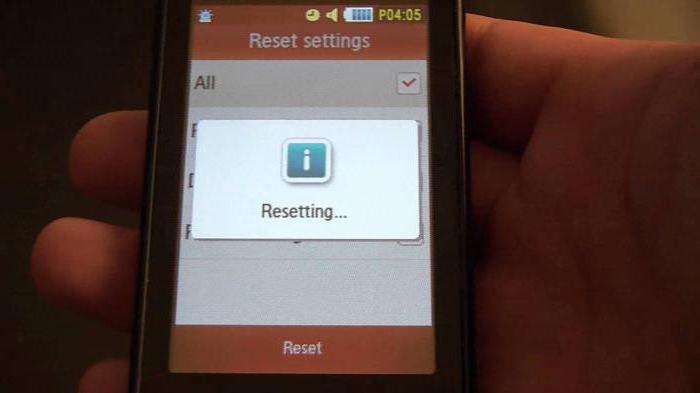
Здесь пользователь увидит прекрасный многофункциональный плеер, который отлично «заточен» под управление пальцем. Глядя на него, покупатель сразу заметит сходство с другими плеерами, которые предоставляет в своих продуктах южнокорейская компания. В медиатеке можно сортировать файлы по таким разделам, как "альбомы", "жанры", "исполнители", "плей-листы" и "часто прослушиваемые композиции". Находясь в плеере, одним нажатием легко вызвать эквалайзер или установить повтор того или иного трека, пересылать его при помощи средств коммуникации. И здесь же можно поставить песню на будильник и звонок. Звук чистый и насыщенный. Единственной проблемой станет отсутствие универсального разъема под наушники, но это легко исправить при помощи переходника.
Этот раздел полностью подстроен под удобство пользователя. Например, увеличивать или уменьшать изображение легко при помощи проведения пальцем вниз или вверх соответственно. В изначальный вид возвращает двойное нажатие по экрану. Для тех, кому трудно даются такие манипуляции с телефоном, предусмотрено масштабирование при помощи клавиши громкости.
Интуитивно понятный раздел, как и другие. Позволяет получать, редактировать сообщения как текстовые, так и мультимедийные, создавать письма для электронной почты. Для хранения сообщений с вложенными файлами используется память, а для текстовых SMS введено ограничение – не более 500 штук. Ввод текста может осуществляться тремя способами: при помощи 12-кнопочной клавиатуры, Qwerty-панели и рукописного ввода.
Этот раздел идеально подходит для тех, кому лень встать с дивана, а точнее, отложить свой телефон. Здесь находятся такие известные приложения, как Facebook, Flickr, Picasa и др. Необходимо лишь ввести свои данные - и вход выполнен.
«Органайзер», «Приложения» и «Будильник» – разделы менюВ этом разделе находится календарь, памятки, задачи, определение мирового времени, конвертер и простейший калькулятор.
Тут можно найти радио, диктофон, Bluetooth, таймер, секундомер, синхронизацию. Имеется и подраздел с играми, где некоторые рассчитаны на акселерометр (кости).
Есть функция изменения сигнала, установки повтора по дням. Можно создавать сразу несколько будильников.

Ее разрешение 3,2 мегапикселя. В ней отсутствует автофокусировка, но даже при этом качество снимков приличное. Особенно это заметно на улице – здесь фотографии получаются с наилучшей цветопередачей и без шумов. При съемке доступны зум, различные режимы съемки, фотоэффекты.
Наиболее важный раздел меню. Здесь можно установить необходимый уровень безопасности, вернуть до заводских настроек, настроить время и дату, выбрать предпочитаемую сеть, изменить звуковой профиль, а также откорректировать другие параметры.
Все файлы в любом из разделов меню можно сортировать в виде списка и сетки (кнопка, отвечающая за эту функцию, находится в левом углу сверху). Внизу располагается небольшая панель управления, при помощи которой легко копировать папки и файлы, пересылать, удалять, отправлять на печать.
Как прошить Samsung 5230?Необходимо помнить, что прошивка телефона собственными руками осуществляется на свой страх и риск. Бывает и такое, когда устройство перестает запускаться или работает некорректно.
Итак, что же необходимо для прошивки?
Первым делом необходимо удостовериться в работоспособности программы PC Studio. После этого следует скачать из интернета нужную версию прошивки (желательно самую последнюю). Затем ее же нужно начать устанавливать на компьютере. После завершения этого процесса мобильный телефон Samsung 5230 можно подключать к ПК при помощи USB. Программа сама распознает подключенный аппарат и начнет процесс прошивки.
После завершения необходимо телефон включить. При желании версию программного обеспечения можно посмотреть, набрав на цифровой клавиатуре комбинацию «*#1234#».